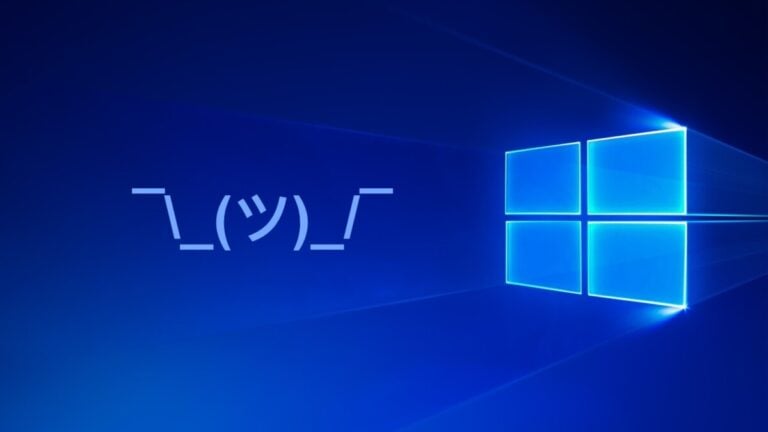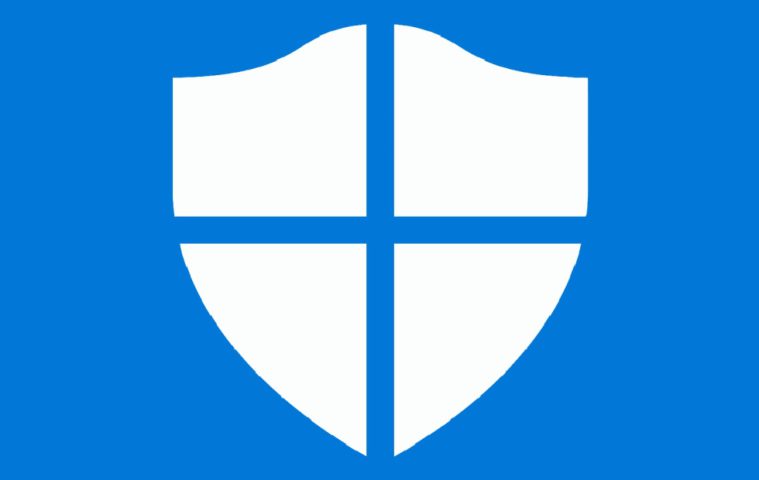نظرًا لأن العديد من الأشخاص يحتاجون إلى استخدام كمبيوتر العمل على مدار 24 ساعة يوميًا وفي أي مكان في العالم، ولكن لا يمكنك أخذه معك، فإن برنامج الوصول عن بعد TeamViewer مطلوب بشدة.
مميزات برنامج TeamViewer
- إنشاء ملف باستخدام الجهاز الموجود تحت تصرفه حاليًا، ولكن سيتم تخزين هذا الملف على القرص الصلب لجهاز الكمبيوتر الموجود عن بعد؛
- تحرير ملف موجود على القرص الصلب؛
- إجراء عمليات أخرى مع المجلدات والملفات، على وجه الخصوص، نسخها وتغيير تسمياتها وحذفها من الجهاز المقابل؛
- العمل داخل أي تطبيق باستثناء الألعاب؛
- ويمكن أيضًا استخدام برنامج TeamViewer البعيد لإعداد الموقع والتحكم في تشغيله.

سيكون العمل سريعًا وفعالًا للغاية، حيث يتصل برنامج TeamViewer بالكمبيوتر دون أي تأخير ويحافظ على الاتصال آمنًا.
سير عمل التطبيق
يمكن لمستخدم برنامج TeamViewer أيضًا توصيل الوصول عن بعد إلى أي عدد من أجهزة الكمبيوتر، بما في ذلك الأجهزة اللوحية والهواتف الذكية، لهذا الحساب.

يمكن العثور على جميع الأجهزة المُدارة من خلال برنامج TeamViewer في علامة تبويب التطبيق المسماة “My Partners”. هنا يمكنك أيضًا فرز أجهزة الكمبيوتر والأجهزة الأخرى وتقسيمها إلى مجموعات. وعلى وجه الخصوص، يمكنك إنشاء فئات الأجهزة مثل العائلة والعمل والهوايات وأي فئة أخرى.
تتضمن لوحة تحكم التطبيق أوامر لتشغيل مجموعة من الوظائف الأساسية.
وعلى وجه الخصوص، باستخدام الأدوات الموجودة في هذه اللوحة، يمكنك:
- نهاية الاتصال؛
- مشاركة الوصول إلى لوحة المفاتيح للكتابة (على الهواتف الذكية)؛
- يبحث؛
- تكوين برنامج TeamViewer.
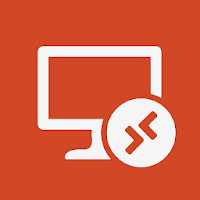
لفهم كيفية استخدام تطبيق TeamViewer، ما عليك سوى اللعب بالبرنامج لفترة من الوقت. إجراءات المستخدم الأساسية بسيطة للغاية.
في البداية، يحتاج المستخدم إلى تسجيل الدخول إلى النظام. بعد ذلك، عليه الانتقال إلى علامة التبويب “جهاز التحكم عن بعد”. هناك، عليه أن ينقر على الزر الذي يبدأ الاتصالات بجهاز آخر.

بعد ذلك، يظهر مربع حوار على الشاشة، حيث يجب عليك إدخال تسجيل الدخول وكلمة المرور في الحقول المناسبة. بعد ذلك، سيقوم برنامج TeamViewer بفتح الوصول عن بعد على سطح مكتب الكمبيوتر أو الجهاز اللوحي.
أنواع تراخيص التطبيقات
قد تختلف الشروط التي يتم بموجبها إتاحة التطبيق للمستخدمين وفقًا لأهدافهم. إذا كان البرنامج مطلوبًا لإجراءات لا تهدف إلى تحقيق فوائد، فسيكون متاحًا للمستخدم مجانًا. في حالة قيامه بأنشطة تجارية.
وبالتالي، فإن التطبيق الموصوف أعلاه هو أداة فعالة للوصول عن بعد، حيث يمكنك الاتصال عبر برنامج TeamViewer، المثبت على جهاز واحد، بعدد من الأجهزة الأخرى بسرعة ودون أي صعوبة.
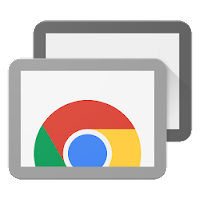
يتوفر البرنامج بعدة إصدارات مصممة لجميع أنظمة التشغيل الأكثر شهرة. يمكن لمالكي أجهزة الكمبيوتر الشخصية أو أجهزة الكمبيوتر المحمولة القياسية التي تعمل بنظام Windows استخدام الإصدار المقابل من التطبيق. لأصحاب الأجهزة التي أصدرتها شركة آبل (iPhone وiPad)، يوجد برنامج على نظام iOS. أخيرا، يمتلك أصحاب الهواتف الذكية والأجهزة اللوحية التي تعمل بنظام Android نسخة من التطبيق لنظام التشغيل هذا.
الموقع الرسمي https://www.teamviewer.com